Разработка собственных приложений на базе плат, совместимых с архитектурой Arduino, осуществляется в официальной бесплатной среде программирования Arduino IDE. Среда предназначена для написания, компиляции и загрузки собственных программ в память микроконтроллера, установленного на плате Arduino-совместимого устройства. Основой среды разработки является язык Processing/Wiring — это фактически обычный C++, дополненный простыми и понятными функциями для управления вводом/выводом на контактах. Существуют версии среды для операционых систем Windows, Mac OS и Linux.
Я использую проверенные версии Arduino IDE, при написании этой книги использовались версии 1.6.1 и 1.6.5. Скачать Arduino IDE можно на официальном сайте www.arduino.cc.
3.1. Установка Arduino IDE в Windows
Отправляемся на страницу https://www.arduino.cc/en/Main/OldSoftwareReleases#previous (рис. 3.1), выбираем версию для операционной системы Windows и скачиваем архивный файл. Он занимает чуть более 80 Мбайт и содержит все необходимое, в том числе и драйверы. По окончании загрузки распаковываем скачанный файл в удобное для себя место.
КАК СКАЧАТЬ И УСТАНОВИТЬ ARDUINO IDE
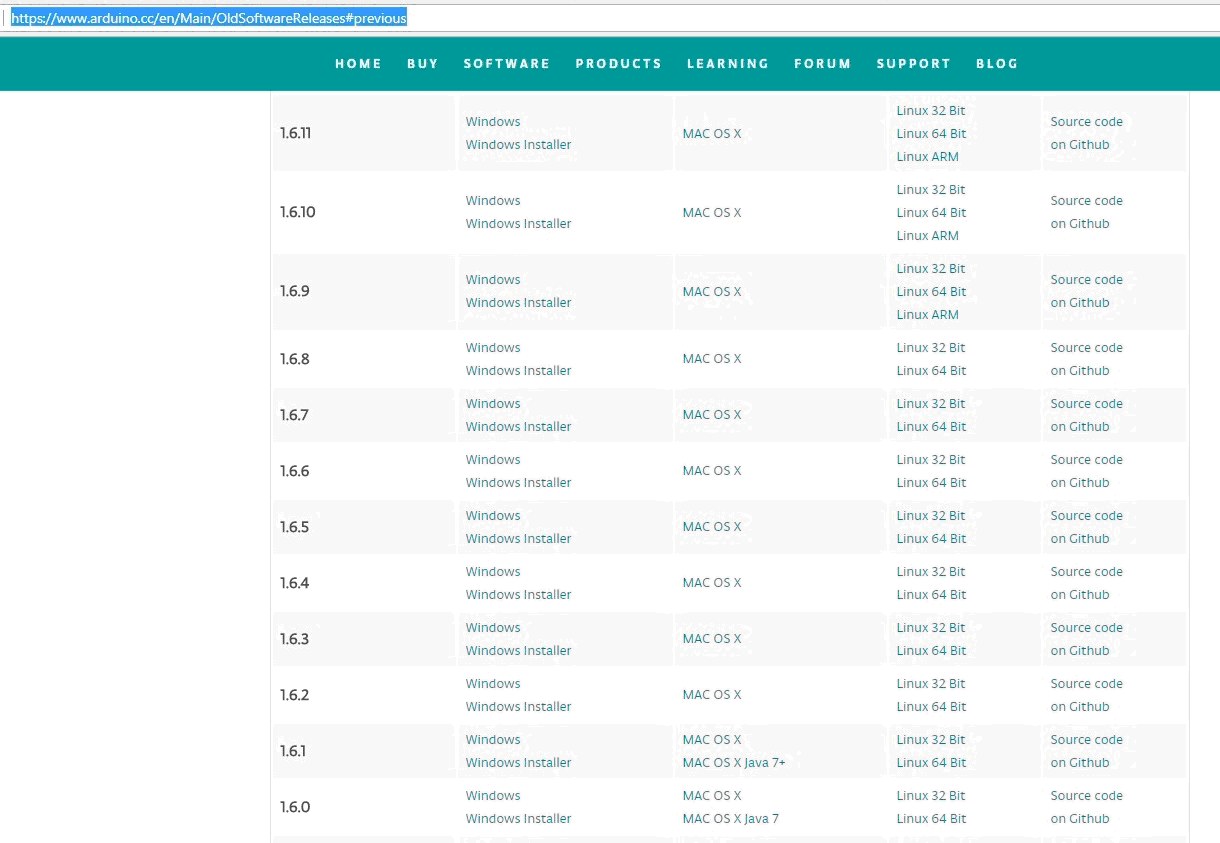
Риc 3.1. Страница загрузки всех версий Arduino IDE официального сайта Arduino
Теперь необходимо установить драйверы. Подключаем Arduino к компьютеру. На контроллере должен загореться индикатор питания — зеленый светодиод. Windows начинает попытку установки драйвера, которая заканчивается сообщением Программное обеспечение драйвера не было установлено.
Открываем Диспетчер устройств. В составе устройств находим значок Arduino Uno — устройство отмечено восклицательным знаком. Щелкаем правой кнопкой мыши на значке Arduino Uno и в открывшемся окне выбираем пункт Обновить драйверы и далее пункт Выполнить поиск драйверов на этом компьютере. Указываем путь к драйверу — ту папку на компьютере, куда распаковывали скачанный архив.
Пусть это будет папка drivers каталога установки Arduino — например, C:arduino-1.6.5drivers. Игнорируем все предупреждения Windows и получаем в результате сообщение Обновление программного обеспечения для данного устройства завершено успешно. В заголовке окна будет указан и COM-порт, на который установлено устройство.
Осталось запустить среду разработки Arduino IDE (рис. 3.2). В новой версии Arduino IDE в списке доступных портов отображается название платы Arduino.
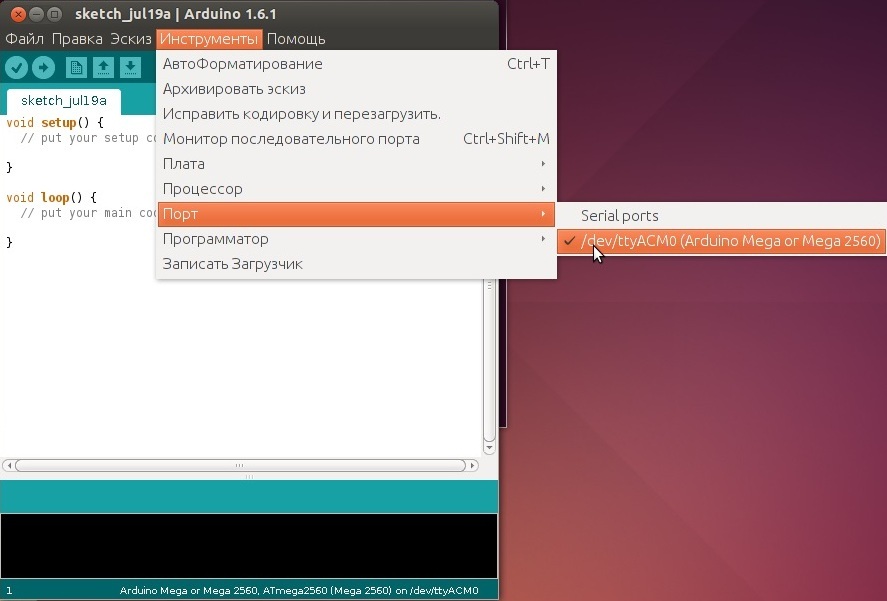
Риc 3.2. Arduino IDE — среда разработки
3.2. Установка Arduino IDE в Linux
Рассмотрим установку Arduino IDE в операционной системе Linux. В Linux Ubuntu среда Arduino IDE устанавливается просто — она находится в репозитарии стандартных приложений Linux. Выбираем Arduino IDE из списка доступных программ в меню Ubuntu Приложения | Центр приложений Ubuntu | Загрузить приложение.
В списке разделов выбираем Инструменты разработчика, в списке следующего уровня — Все приложения и в следующем открывшемся списке — Arduino IDE (рис. 3.3). Щелкаем левой кнопкой мыши на значке этой программы, справа от нее появляется кнопка Установить, нажимаем на эту кнопку, и среда устанавливается автоматически. Для запуска Arduino IDE выбираем пункт Приложения | Программирование | Arduino IDE.
Arduino IDE где скачать и как установить. Ардуино для начинающих #3
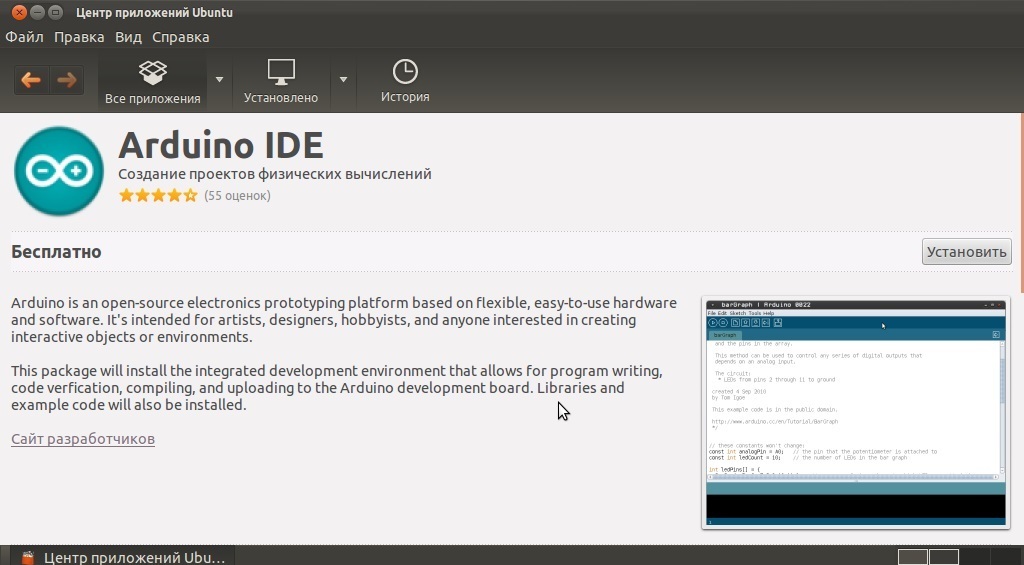
Риc 3.3. Выбор программы из центра приложений Ubuntu
Для работы с необходимой версией программы скачиваем со страницы загрузки официального сайта проекта Arduino – https://www.arduino.cc/en/Main/OldSoftwareReleases#previous (рис. 3.1) архив с версией программы для Linux. Затем распаковываем ее в желаемое место, например /home//Arduino. Для запуска программы из терминала
cd ~/Arduino
./arduino
3.3. Установка Arduino IDE в Mac OS X
Теперь рассмотрим установку Arduino IDE в операционной системе Mac OS X. Cкачиваем со страницы загрузки официального сайта проекта Arduino – https://www.arduino.cc/en/Main/OldSoftwareReleases#previous (рис. 3.1) архив с версией программы для OS X. Распаковываем архив и копируем его содержимое в папку Программы. Теперь Arduino IDE находится в списке программ Launchpad (рис. 3.4).
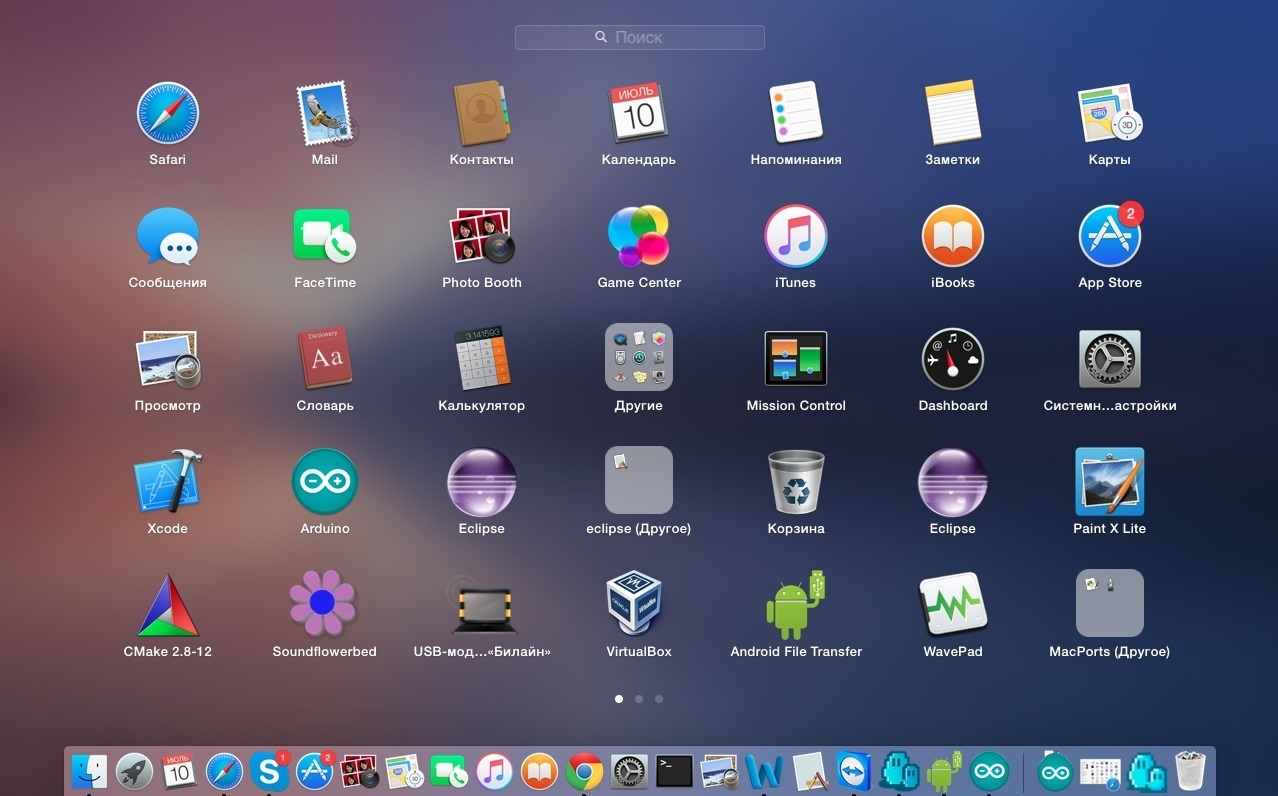
Риc 3.4. Установка Arduino IDE в OS X
3.4. Настройка среды Arduino IDE
Среда разработки Arduino состоит из:
- редактора программного кода;
- области сообщений;
- окна вывода текста;
- панели инструментов с кнопками часто используемых команд;
- нескольких меню.
Программа, написанная в среде Arduino, носит название скетч. Скетч пишется в текстовом редакторе, который имеет цветовую подсветку создаваемого программного кода. Во время сохранения и экспорта проекта в области сообщений появляются пояснения и информация об ошибках. Окно вывода текста показывает сообщения Arduino, включающие полные отчеты об ошибках и другую информацию. Кнопки панели инструментов позволяют проверить и записать программу, создать, открыть и сохранить скетч, открыть мониторинг последовательной шины.
Разрабатываемым скетчам дополнительная функциональность может быть добавлена с помощью библиотек, представляющих собой специальным образом оформленный программный код, реализующий некоторый функционал, который можно подключить к создаваемому проекту. Специализированных библиотек существует множество.
Обычно библиотеки пишутся так, чтобы упростить решение той или иной задачи и скрыть от разработчика детали программно-аппаратной реализации. Среда Arduino IDE поставляется с набором стандартных библиотек: Serial, EEPROM, SPI, Wire и др. Они находятся в подкаталоге libraries каталога установки Arduino. Необходимые библиотеки могут быть также загружены с различных ресурсов.
Папка библиотеки копируется в каталог стандартных библиотек (подкаталог libraries каталога установки Arduino). Внутри каталога с именем библиотеки находятся файлы *.cpp, *.h. Многие библиотеки снабжаются примерами, расположенными в папке examples. Если библиотека установлена правильно, то она появляется в меню Эскиз | Импорт библиотек. Выбор библиотеки в меню приведет к добавлению в исходный код строчки:
#include
Эта директива подключает заголовочный файл с описанием объектов, функций и констант библиотеки, которые теперь могут быть использованы в проекте. Среда Arduino будет компилировать создаваемый проект вместе с указанной библиотекой.
Перед загрузкой скетча требуется задать необходимые параметры в меню Инструменты | Плата — как показано на рис. 3.5, и Инструменты | Последовательный порт— показано на рис. 3.2.
Современные платформы Arduino перезагружаются автоматически перед загрузкой. На старых платформах необходимо нажать кнопку перезагрузки. На большинстве плат во время процесса загрузки будут мигать светодиоды RX и TX.
При загрузке скетча используется загрузчик (bootloader) Arduino — небольшая программа, загружаемая в микроконтроллер на плате. Она позволяет загружать программный код без использования дополнительных аппаратных средств. Работа загрузчика распознается по миганию светодиода на цифровом выводе D13.
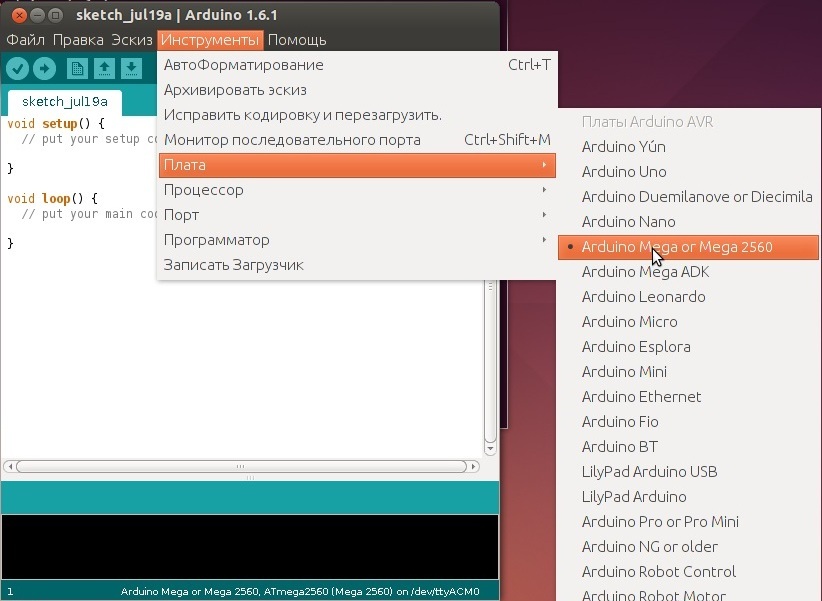
Риc 3.5. Arduino IDE — выбор платы
Монитор последовательного порта (Serial Monitor) отображает данные, посылаемые в платформу Arduino (плату USB или плату последовательной шины). Для отправки данных необходимо ввести в соответствующее поле текст и нажать кнопку Послать (Send) или клавишу (рис. 3.6). Затем следует из выпадающего списка выбрать скорость передачи, соответствующую значению Serial.begin в скетче. На ОС Mac или Linux при подключении мониторинга последовательной шины платформа Arduino будет перезагружена (скетч начнется сначала).
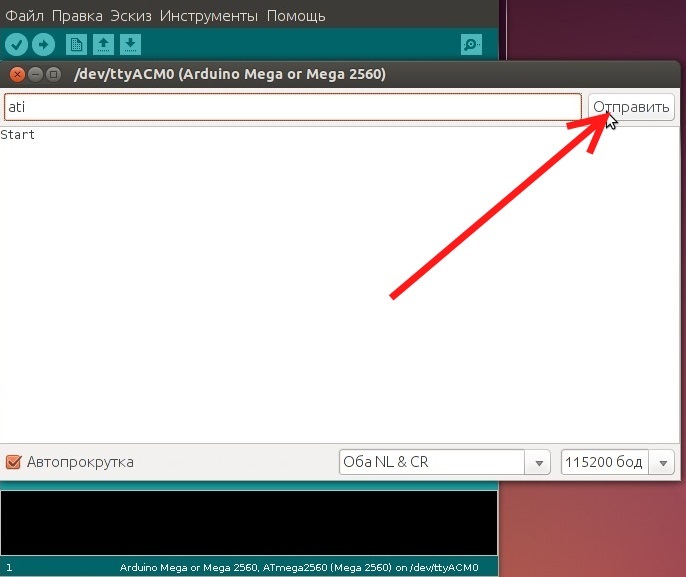
Риc 3.6. Arduino IDE — монитор последовательного порта
3.5. Установка Arduino IDE для ESP8266
Arduino IDE для ESP8266 позволяет писать скетчи и загружать их одним кликом в ESP8266 в знакомой среде Arduino IDE. Рассмотрим установку Arduino IDE для ESP8266.
Сначала необходимо установить Arduino IDE с официального сайта версии не ниже 1.6.5. Запускаем Arduino IDE. Выбираем пункт Файл — Настройки и в поле Additional Boards Manager URLs вводим http://arduino.esp8266.com/stable/package_esp8266com_index.json. Нажимаем OK (см. рис. 3.7).
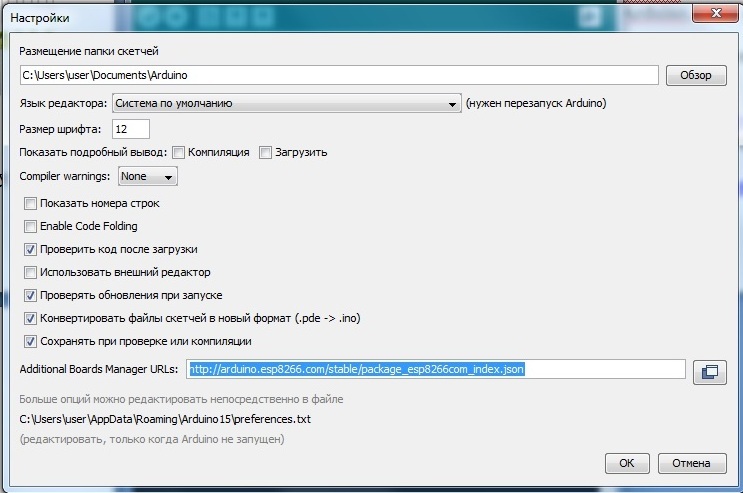
Риc 3.7. Ввод адреса для скачивания Arduino IDE для ESP8266
Выбираем пункт Инструменты — Плата — BoardsManager и в списке ищем плату ESP8266. Выбираем этот пункт, версию и нажимаем на Install (см. рис. 3.8, 3.9, 3.10).
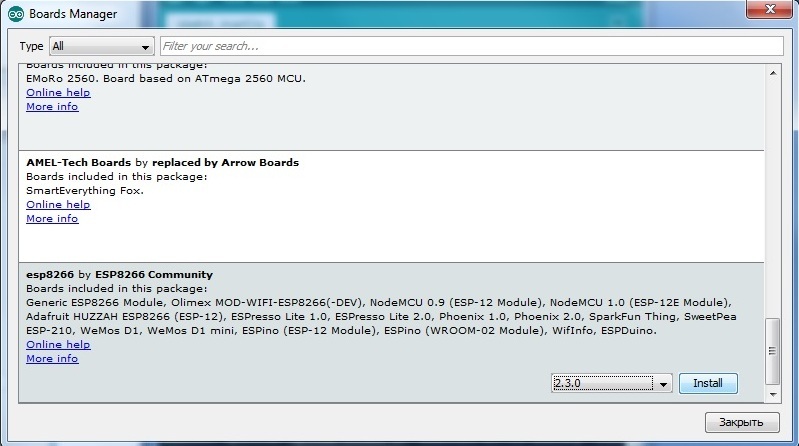
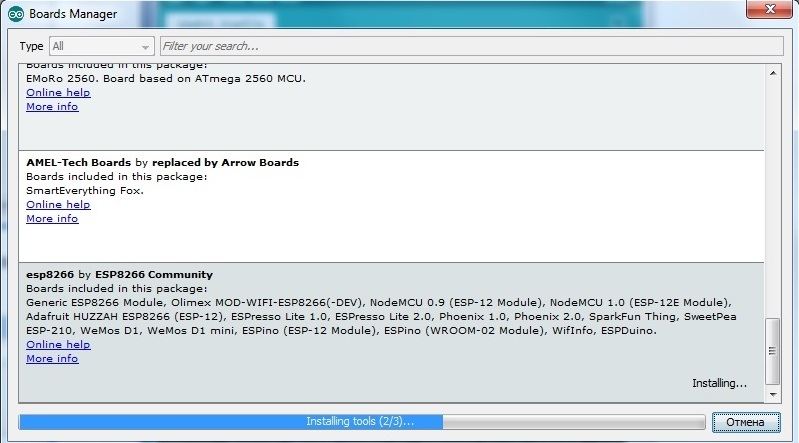
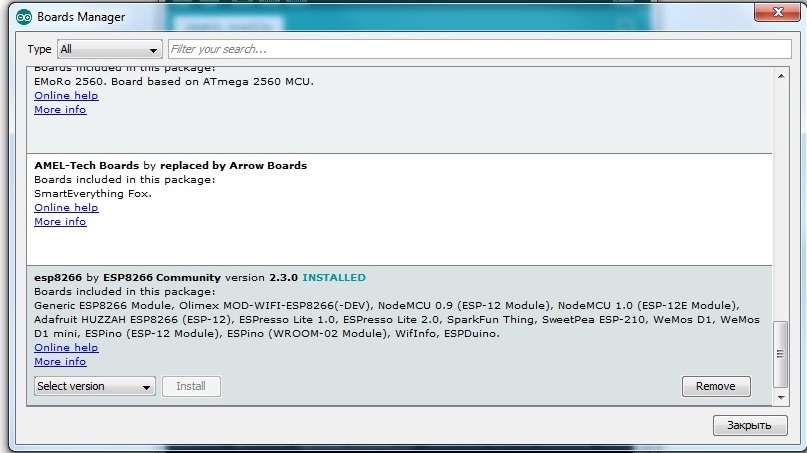
Риc 3.8-3.10. Загрузка Arduino IDE для ESP8266
После загрузки программного обеспечения в списке плат (Инструменты — Плата -) появятся платы ESP8266 (см. рис. 3.11).
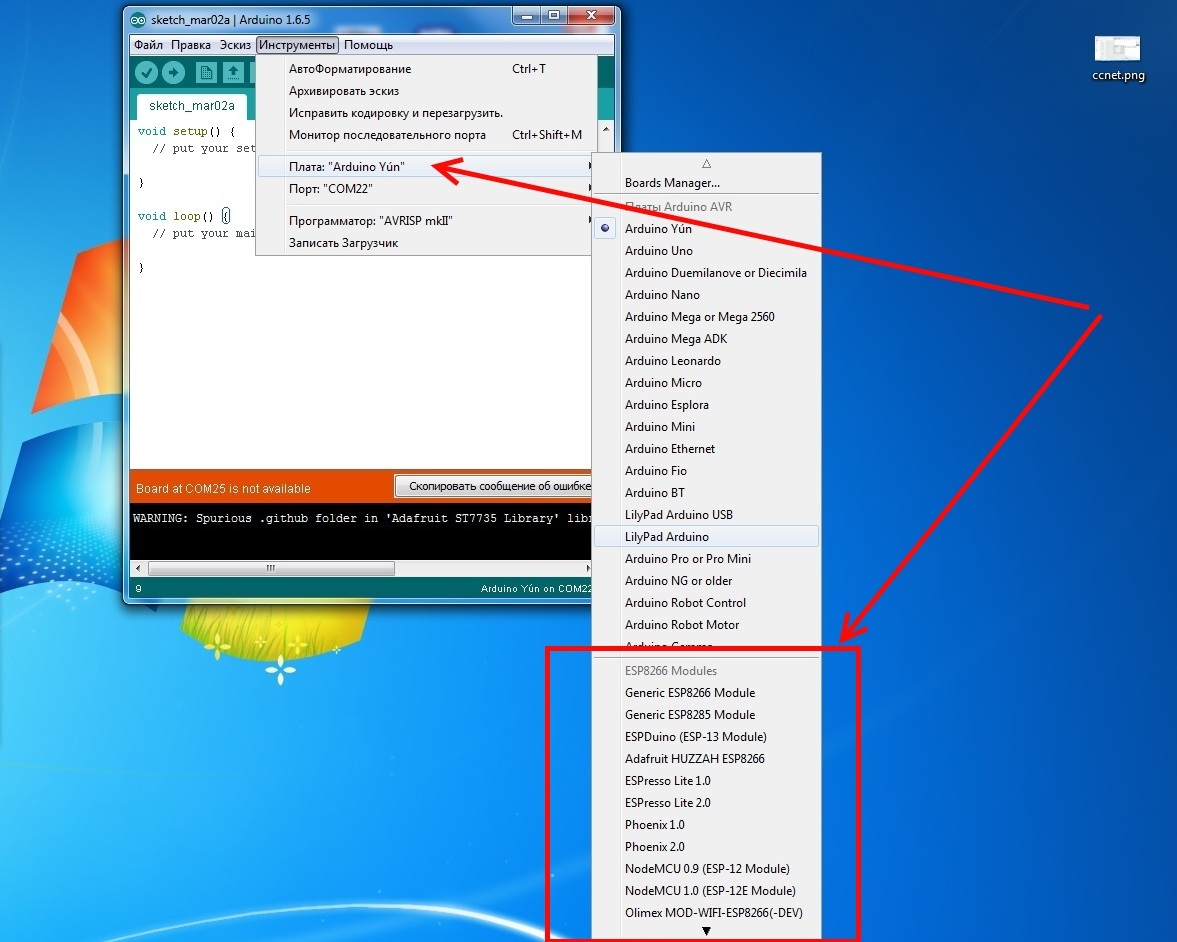
Риc 3.11 Выбор платы ESP8266
Источник: arduino-kit.ru
Скачать и установить Arduino IDE.
Сегодня поговорим о самой важной программе для прошивки ЧПУ станков на базе Arduino. И название у нее созвучно с названием микроконтроллеров — Arduino IDE. Про данный программный продукт я не однократно упоминал в своих проектах. Поэтому решил написать отдельную статью, чтобы не переписывать одно и тоже по несколько раз. А за основу статьи возьму мой урок со второго сайта: Урок 1. Скачать и установить Arduino IDE, Nextion Editor.
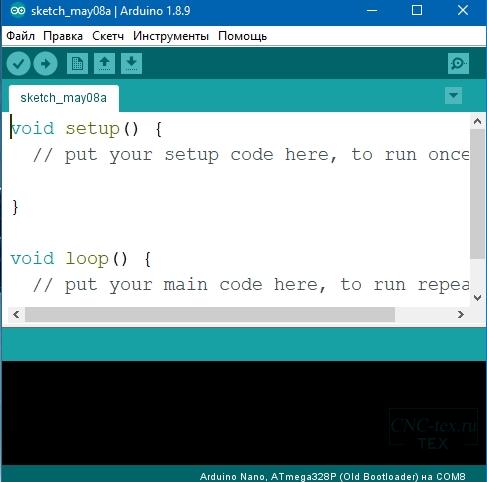
Какую версию Arduino IDE скачать? Откуда и как скачать Arduino IDE?
Для того чтобы скачать программу Arduino IDE. Заходим в поисковую систему и ищем слово «Arduino». На третьей позиции идем на сайт разработчика «arduino.cc».
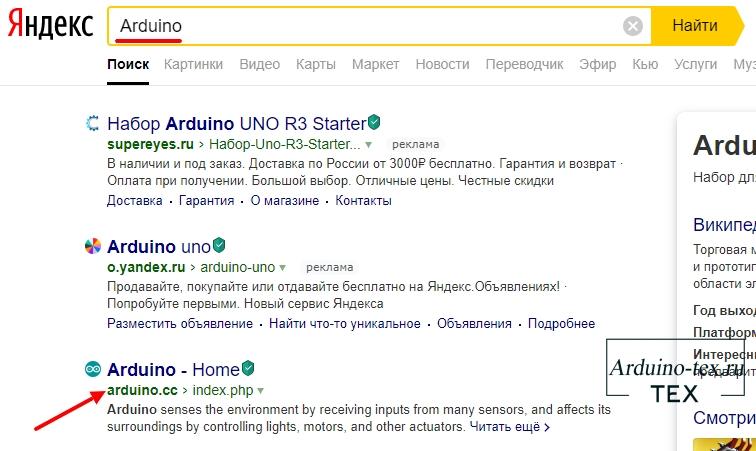
На сайте переходим на страницу «SOFTWARE -> DONLOAD».
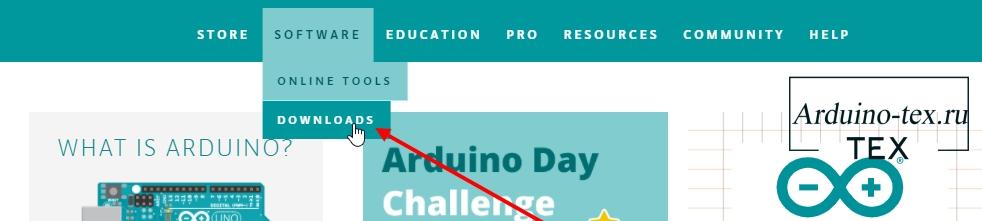
Тут вы можете скачать последнюю версию Arduino IDE для Windows, Mac OS или Linux. Но я не рекомендую использовать последнюю версию.
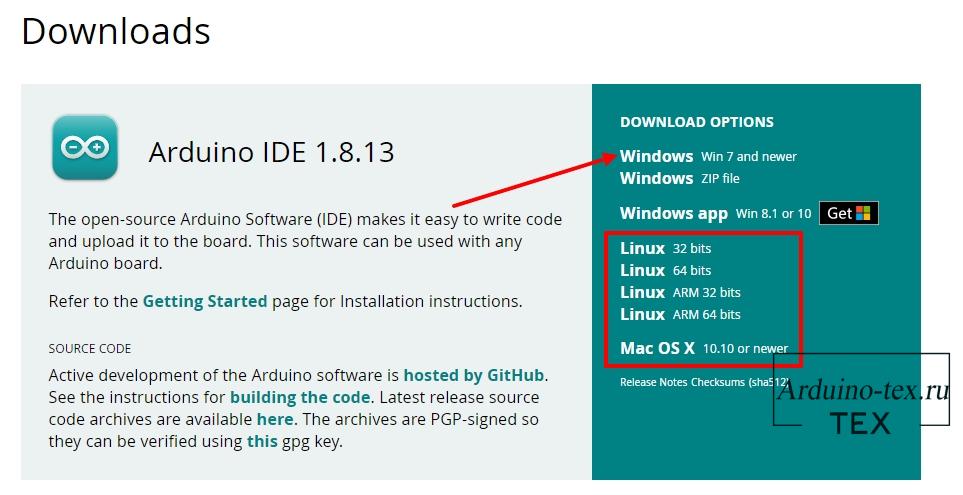
Так как с ней есть небольшие проблемы. Конечно, в рамках нашего проекта с данными проблемами скорее всего не столкнемся. Но все же, для того чтобы избежать ненужных проблем, рекомендую использовать версию 1.8.9. Для этого на данной странице нажмите на предыдущую версию. В момент написания урока это была версия 1.8.12.
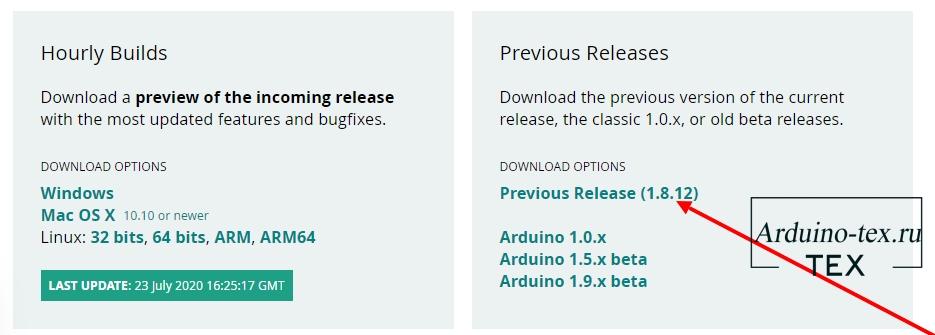
После чего вы попадете на страницу с различными версиями Arduino IDE. Скачиваем версию 1.8.9 для вашей операционной системы.
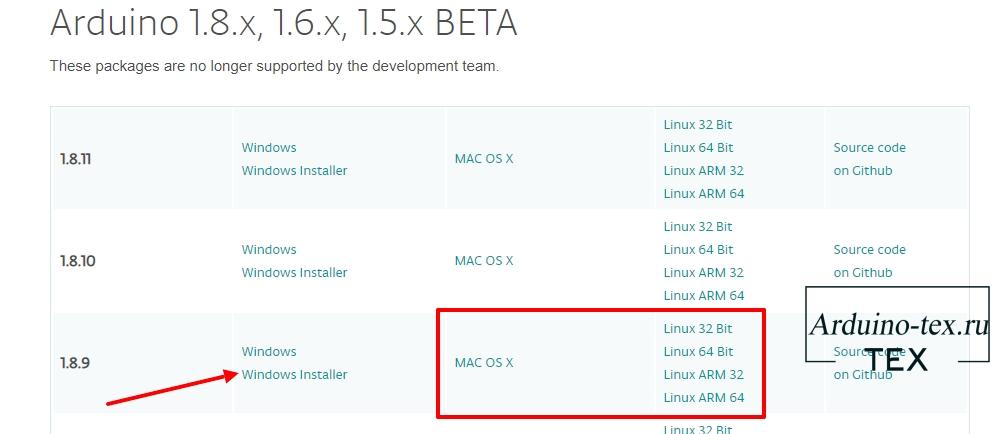
Установка и настройка Arduino IDE.
Устанавливаем программу Arduino IDE. Процесс установки простой и проблем возникнуть не должно. При установке у вас появиться окно с подтверждение установки дополнительных драйверов. Нажимаем «Установить».
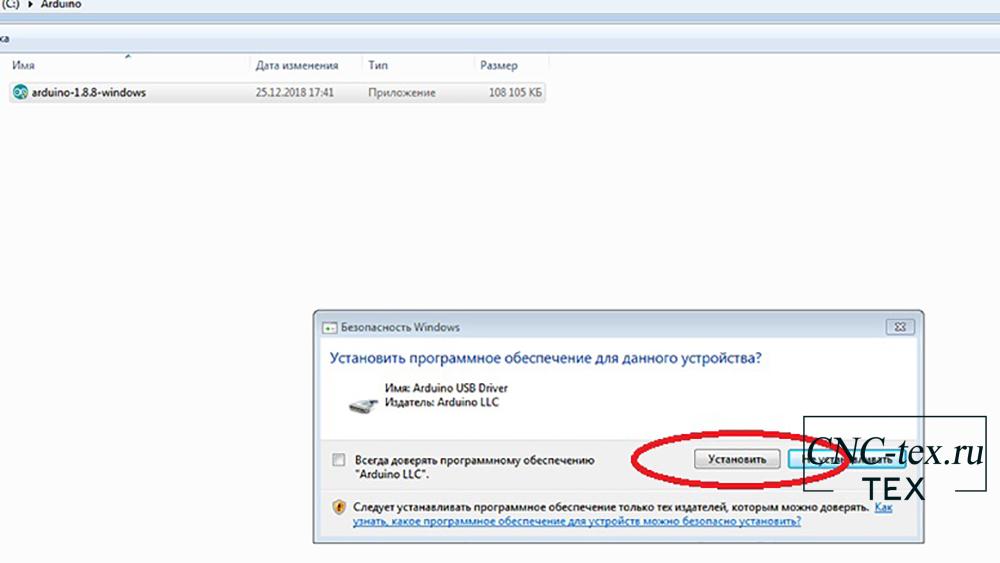
Так как большинство покупает комплектующие в Китае, нам также необходимо установить драйвер ch340 для того, чтобы компьютер распознал нашу плату.
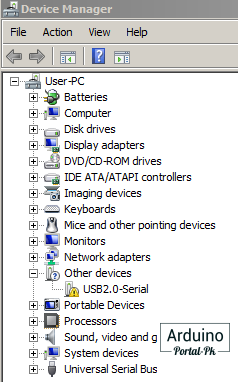
Установка драйвера ch340 для Windows.
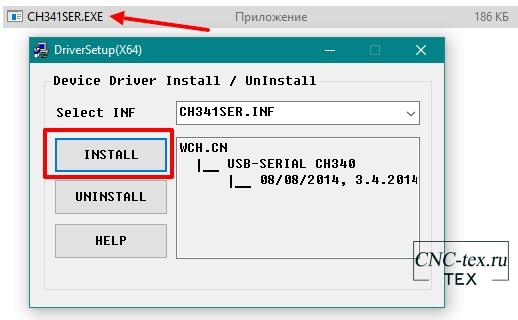
- Скачайте драйвер в разделе «файлы для скачивания».
- Распакуйте архив
- Запустите исполнительный файл CH341SER.EXE
- В открывшемся окне нажмите кнопку Install
- На этом установка завершена
В других операционных системах такой проблемы нет. Можно подключать и перепрошивать.
На этом установка и настройка Arduino IDE завершена. В следующей статье расскажу, как можно загрузить прошивку GDBL с помощью данной программы. А если вы хотели бы посмотреть полный процесс настройки ЧПУ станка посмотрите проект: ЧПУ плоттер на Arduino своими руками. Это только один пример из моих проектов ЧПУ станков на Arduino.
Понравился статья Скачать и установить Arduino IDE! Не забудь поделиться с друзьями в соц. сетях.
А также подписаться на наш канал на YouTube, вступить в группу Вконтакте, в группу на Facebook.
Спасибо за внимание!
Технологии начинаются с простого!
Источник: cnc-tex.ru
Arduino IDE. Установка, подключение, структура скетча Arduino.

Сегодняшней статьей продолжаем вводную часть к курсу/разделу, посвященному программированию Arduino, и среди прочего мы рассмотрим структуру простейшего скетча, при этом использовать на данный момент будем родную среду разработки – Arduino IDE. А начнем с того, что в деталях рассмотрим процессы установки, подключения платы и прошивки микроконтроллера — все это в наших планах на сегодня, приступаем!
Перед тем, как перейти к практической деятельности, необходимо осуществить один важный шаг. Заключается он в установке среды разработки Arduino IDE. Процесс очень прост и прозрачен, тем не менее рассмотрим чуть подробнее, а во второй части статьи произведем подключение платы и разбор базового скетча Arduino.
Установка Arduino IDE.
Итак, переходим на официальный сайт проекта в раздел Software, где сразу получаем возможность скачать Arduino IDE для разных ОС (Windows/Linux/Mac OS):
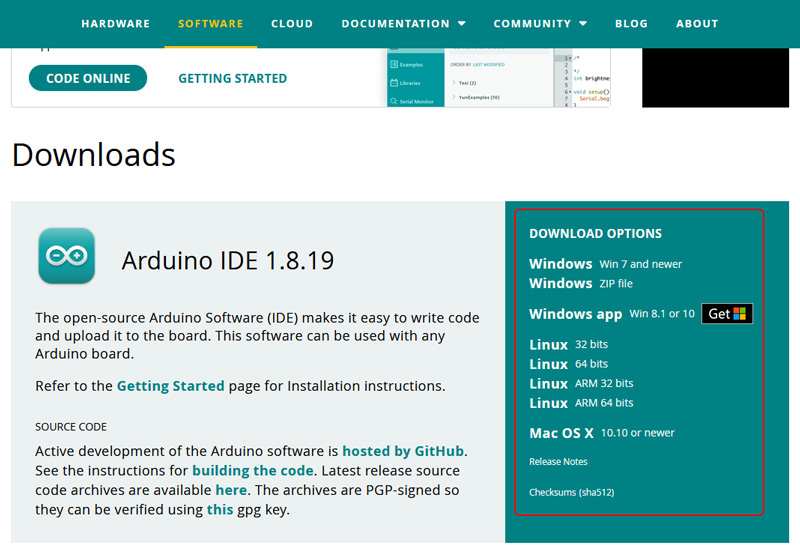
Выбираем нужный вариант и попадаем на страницу следующего вида:
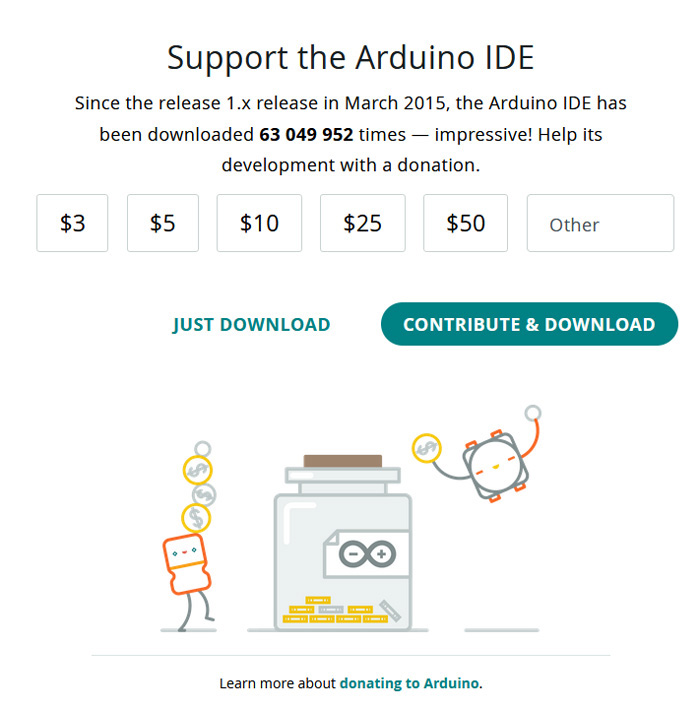
Скачать Arduino IDE можно абсолютно бесплатно, здесь просто предлагается добровольно пожертвовать некую сумму в знак поддержки платформы. В случае отсутствия такого желания – кнопка «Just Download». Далее происходит типичный процесс скачивания, по окончанию которого запускаем скачанный дистрибутив (.exe файл). После этого следуют стандартные шаги, единственное что отмечу, оставляем включенной галочку «Install USB driver»:
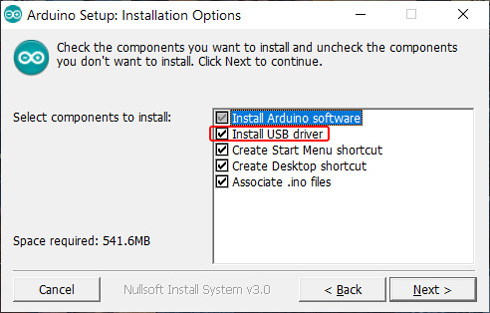
В процессе установки также будут всплывать дополнительные окна, предлагающие подтвердить установку тех или иных модулей — подтверждаем. На этом описание можно смело заканчивать, имеем закономерный результат:
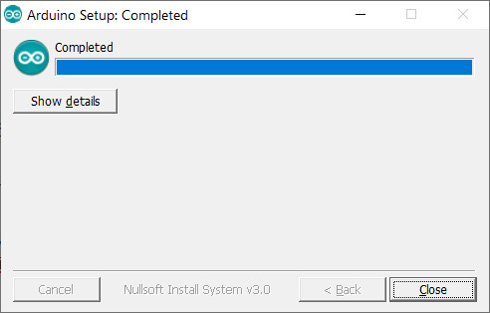
Запускаем и получаем в распоряжение пустой скетч, к разбору которого и переходим.
Базовый скетч Arduino.
Итак, программы для Ардуино, так уж повелось, чаще всего называются скетчами. Физически скетч представляет их себя файл с расширением .ino, содержащий в текстовом виде исходный код программы. В результате компиляции и сборки проекта в Arduino IDE генерируется файл с машинным кодом, который впоследствии прошивается в микроконтроллер. Что, в свою очередь, позволяет этому самому контроллеру осуществлять выполнение написанной пользователем программы.
Создав пустой скетч в Arduino IDE, получаем файл следующего вида:
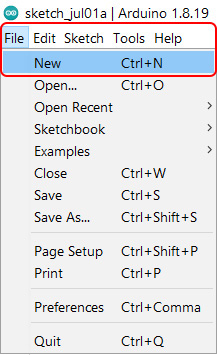
void setup() < // put your setup code here, to run once: >void loop() < // put your main code here, to run repeatedly: >
Язык программирования для Arduino базируется на C++, соответственно, синтаксис используется такой же. Непосредственно на аспектах C++ в целом я особо останавливаться не буду, в проектах для Ардуино с этой точки зрения обычно все несложно, поэтому конкретные способы использования мы увидим наглядно на конкретных же примерах.
Вернемся к структуре полученного файла, который можно разделить на несколько частей, а именно:
- Функция setup()
- Функция loop()
Первая из них – это функция, которая выполнится однократно при запуске платы. Соответственно, внутрь нее помещается инициализация использующихся портов, модулей или устройств. То есть те действия, для которых подразумевается именно однократное выполнение, без повторения.
Функция loop() же, напротив, вызывается постоянно во время выполнения скетча, поэтому инструкции и действия, помещенные в нее, будут выполняться циклически. Все это можно изобразить в виде следующей диаграммы:
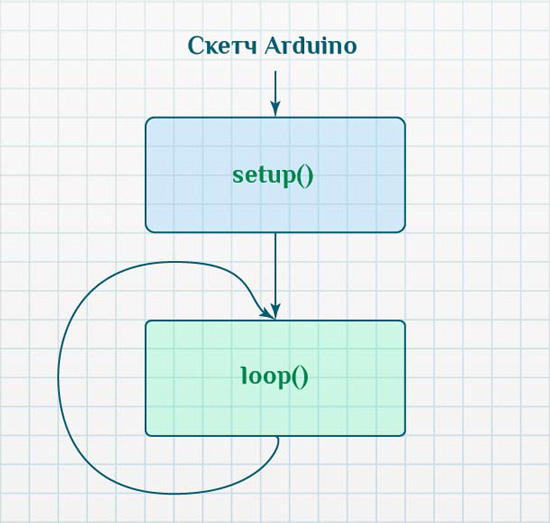
По итогу, структура максимально проста. Как мы и обсуждали, платформа Arduino имеет своей основной целью сделать процесс написания программного обеспечения предельно простым и понятным. Так на деле и оказывается, есть две функции – одна вызывается однократно, другая циклически, вот и все.
Подключение платы.
Двигаемся к следующему этапу, а именно к физической коммутации платы с ПК. Подключаем банально через USB-разъем:
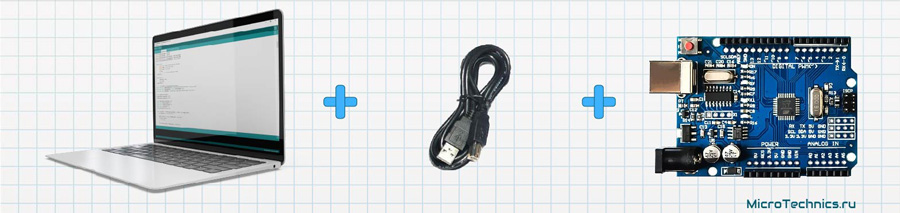
В диспетчере устройств можем наблюдать появившееся устройство (точное название может варьироваться) в разделе «Порты (COM и LPT)»:
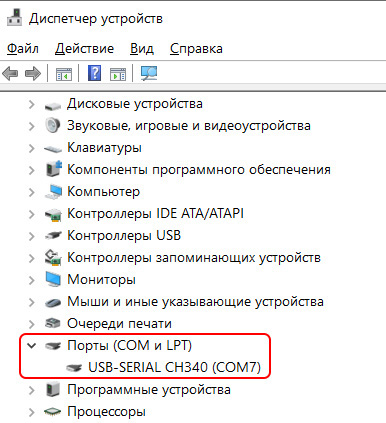
Если же описанного не произошло, то есть плата не определилась системой, то скорее всего отсутствуют необходимые драйверы. Пишите в комментарии – я подберу и добавлю в статью все нужные ссылки и файлы
И, опять же, как мы и обсуждали во вступительных статьях курса, платформа Ардуино ставит перед собой цель — сделать использование максимально простым. А из этого вытекает то, что и подключение платы производится до неприличия просто и всего в несколько этапов.
В меню «Tools > Board» выбираем свою плату (у меня – Arduino Uno), никаких неожиданностей:
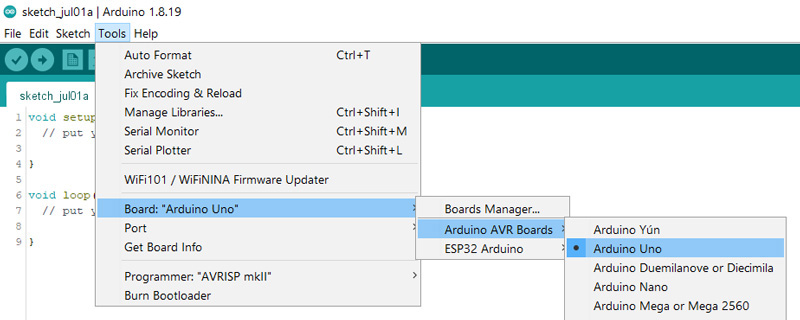
И в том же разделе «Tools» в пункте «Port» выбираем тот порт, который мы обнаружили на предыдущем шаге, то есть в моем случае это COM7:
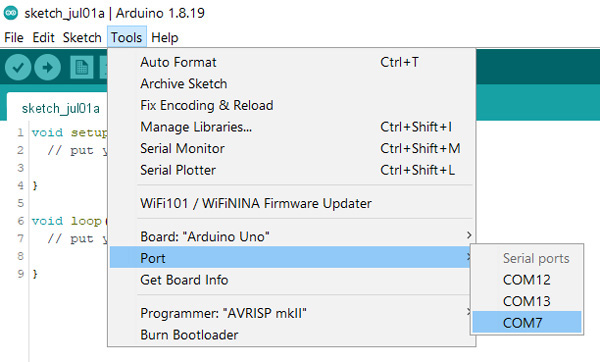
На этом подключение успешно завершено, можно попробовать скомпилировать пустой скетч и прошить его в микроконтроллер. Для всего этого на лицевую панель выведены соответствующие кнопки:
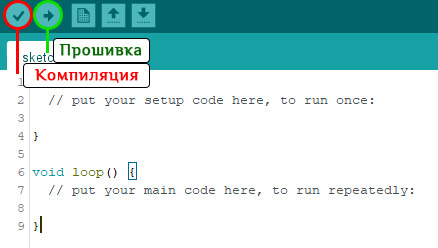
Максимально просто – минимум действий, минимум кнопок, максимально быстрый переход непосредственно к программированию. Кнопка, отвечающая за прошивку, при нажатии также производит компиляцию перед непосредственно программированием. А для вывода информации, в том числе сообщений об ошибках, внизу окна Arduino IDE предусмотрено наличие специальной области:
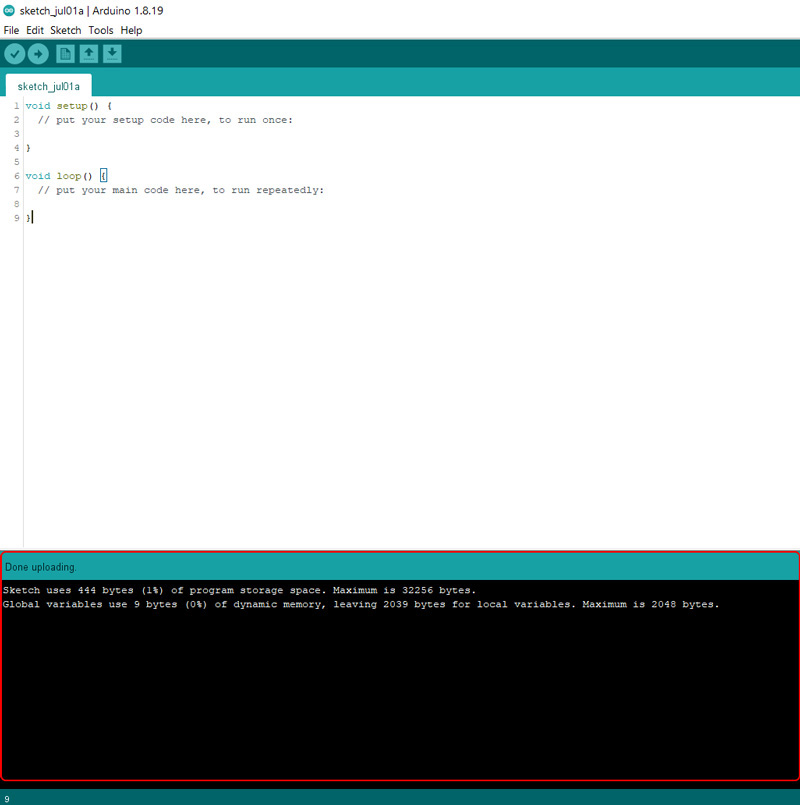
С этим мы будем сталкиваться постоянно при разработке того или иного скетча. Итак, подведем итог сегодняшней деятельности:
- Скачать Arduino IDE — выполнено ✅
- Установка Arduino IDE — выполнено ✅
- Подключение платы — выполнено ✅
- Разбор базового скетча — выполнено ✅
На этом и заканчиваем вводную часть, которая оказалась довольно обширной и плавно переходим к конкретным практическим примерам и проектам! Так что подписывайтесь на обновления, вступайте в наше сообщество, а любые вопросы пишите в комментариях, либо на форуме, я всегда рад помочь.
Источник: microtechnics.ru